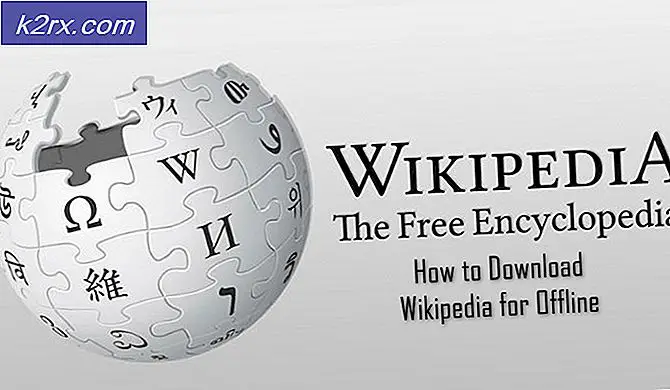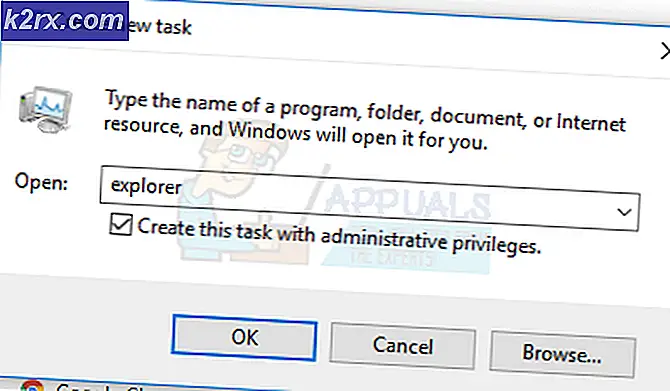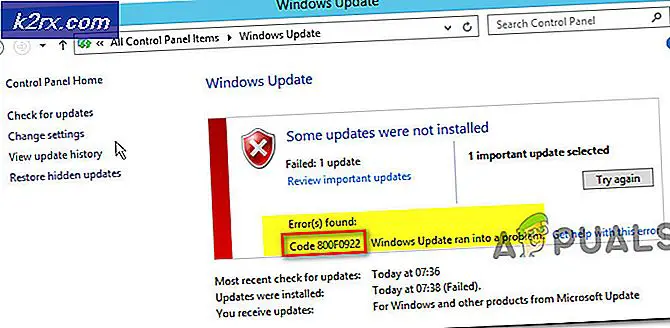Fix: Fejl: installer motioninjoy-driverfejl. Fejlkode: 0x-1ffffdb9
Brugere kan opleve en fejl under brug af Motioninjoy Gamepad-værktøj. Fejlen er også kendt som 0X-1ffffdb9 fremkommer, når du initialiserer og forbyder dig fra yderligere handlinger. Vi har lavet en løsning for nedenstående. Følg alle trin og afstå fra at springe over nogen.
Ændring af datoen
Før vi afinstallerer MotioninJoy, kan vi teste for en fejl angående datoen for computeren. Dette skyldes, at cert Motioninjoy-brugen udløber inden 2014.
- Pop op dit Run-program ved at trykke på Windows + R
- Skriv i dialogboksen cmd . Dette burde bringe kontrolpanelet op.
- Indtast dato i kontrolpanelet. Kontrolpanelet vil fortælle dig, hvad den aktuelle dato er sammen med at give mulighed for at ændre den.
- Skift dato til 2014, og prøv at køre softwaren igen. Hvis dette ikke løser problemet, skal du prøve at ændre det til 2013. Hvis dette gør applikationen kørende, er det ikke nødvendigt at følge nedenstående trin.
Afinstallerer MotioninJoy
Før vi kan løse problemet ved hånden, skal vi afinstallere Motioninjoy.
- Skriv Windows + R- tasten for at hente programmet Kør. Skriv kontrolpanel i dialogboksen. Dette åbner kontrolpanelvinduet.
- Når du er i kontrolpanelet, skal du vælge Afinstaller et program i sektionen Programmer.
- En liste vil fremkomme. Vælg Motioninjoy til stede og højreklik på det. Du får mulighed for at afinstallere programmet.
- Vælg Afinstaller og klik på Næste gennem alle faser for at fuldføre processen.
- Klik derefter på Windows + R- tasten igen for at starte programmet. Skriv i dialogboksen cmd . Dette vil starte kommandoprompten.
- Skriv kommandoprompten pnputil.exe -e .
- En liste vil komme op med notering af alle typer drivere og software. Find motioninjoy fra listen og skriv pnputil.exe -f -d oem # .inf . Udskift # her med Motioninjoy s nummer som set fra kommandoprompten og tryk Enter.
- Hvis trin 7 ikke virker for dig, kan du starte programmet Run igen ved at trykke på Windows + R og i dialogboksen type C: \ Windows \ INF . Dette vil hente en mappe foran dig.
I mappen søgning efter oem # .inf . Slet det. Efter sletning skal du skrive pnputil.exe -e igen i kommandoprompten. Hvis du har slettet det med succes, ville du ikke kunne se motioninjoy i listen over programmer.
- Opdater din Xbox 360-controller software herfra. Du vil se muligheden for Windows 7 (32 bit) og Windows 7 (64 bit). Bare rolig, hvis du kører Windows 10 eller 8. Denne driver fungerer i dem alle. Vælg kun driveren i henhold til specifikationen på din computer ved at vælge 32 bit eller 64 bit.
- Sørg for, inden du fortsætter, at du har Microsoft .NET 4.0 og Visual C 2013 installeret på din computer.
Ny installation
Da vi har afinstalleret motioninjoy, kan vi fortsætte med den nye installation.
- Slut Bluetooth donglen i USB-porten og vent til Windows for at installere de nødvendige standarddrivere.
- Pak arkivet ud.
- Nu skal du oprette en mappe, hvor du vil have tjenesten til at køre fra. Det bør ikke være på noget eksternt lager såvel som på enhver netværksplacering.
- Kopier indholdet af ScpServer \ bin til det bibliotek, du netop har oprettet.
- Klik på Install, og når installationen er færdig, kan du afslutte.
PRO TIP: Hvis problemet er med din computer eller en bærbar computer / notesbog, skal du prøve at bruge Reimage Plus-softwaren, som kan scanne lagrene og udskifte korrupte og manglende filer. Dette virker i de fleste tilfælde, hvor problemet er opstået på grund af systemkorruption. Du kan downloade Reimage Plus ved at klikke her